Le projet Fedora a été annoncé la version majeure de Fedora, v27 le 14 novembre 2017. Mais, cette fois, seuls le poste de travail Fedora 27 et l'hôte Fedora 27 Atomic ont été publiés. En raison de réoutillage , le serveur Fedora 27 n'a pas été publié et devrait être publié dans la deuxième partie de décembre.
Nous avons déjà couvert la nouvelle installation du poste de travail Fedora 27 dès le lendemain et 22 choses pour tirer le meilleur parti de Fedora 27 Workstation .
Aujourd'hui, nous allons voir comment mettre à jour Fedora 26 vers Fedora 27 Poste de travail.
Fonctionnalités de Fedora 27
Avant de passer à Fedora 27, voyons les nouvelles fonctionnalités de cette version.
GNOME 3.26
Le poste de travail Fedora 27 l'édition comprend GNOME 3.26. Dans cette version, la recherche système affiche désormais plus de résultats à la fois, y compris les actions système. Amélioration de l'apparence du panneau des paramètres.
Comprend également la prise en charge des émoticônes de couleur et le partage de dossiers dans les boîtes.
LibreOffice 5.4
La nouvelle version comprend également LibreOffice 5.4 . Il offre de nouvelles fonctions et améliorations dans les documents et les tableurs, ainsi que l'import d'images vectorielles EMF+. Vous pouvez désormais utiliser les clés OpenPGP pour signer des documents ODF.
Autre
La dernière version de Fedora Media Writer vous permet de créer des cartes SD amorçables avec Fedora pour les appareils ARM (ex Raspberry Pi). Prise en charge améliorée de Windows 7 et la gestion des captures d'écran.
Mise à niveau de Fedora 26 vers la station de travail Fedora 27
Ici, nous allons mettre à jour Fedora en utilisant le mode graphique qui est considérablement plus simple que la ligne de commande.
Avant la mise à niveau, il est recommandé d'effectuer une sauvegarde des fichiers importants dans un endroit sécurisé comme DropBox.Étape 1 :Allez dans Activités>> Rechercher>> Logiciel .
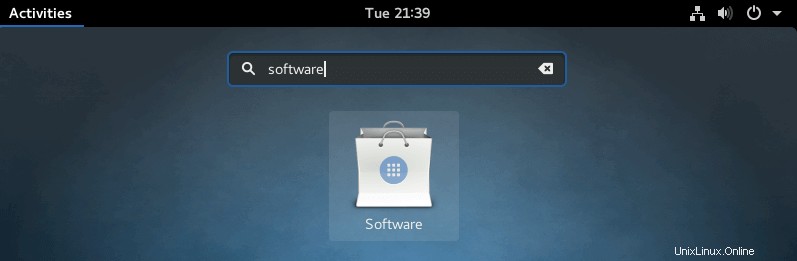
Étape 2 :Cliquez sur l'onglet Mises à jour. Attendez quelques minutes pour laisser la page se charger pour vous.
Étape 3 :Vous devriez maintenant recevoir un message "Fedora 27 maintenant disponible “. Cliquez sur Télécharger pour commencer.
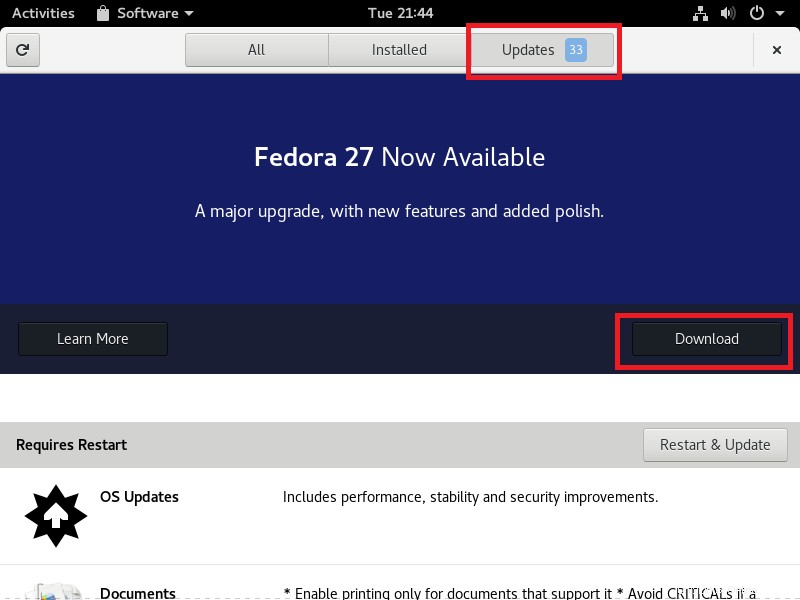 Vous devez disposer d'une connexion Internet pour télécharger la mise à jour.
Vous devez disposer d'une connexion Internet pour télécharger la mise à jour. Vous devrez attendre un certain temps en fonction de la vitesse d'Internet pour télécharger Fedora 27.
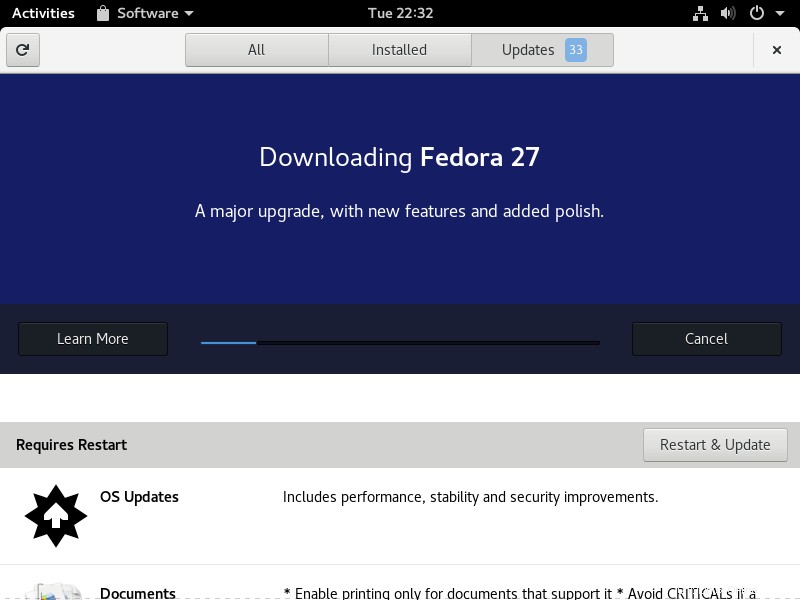
Étape 4 :Une fois le Fedora 27 téléchargé, cliquez sur installer pour lancer l'installation des mises à jour sur votre système.
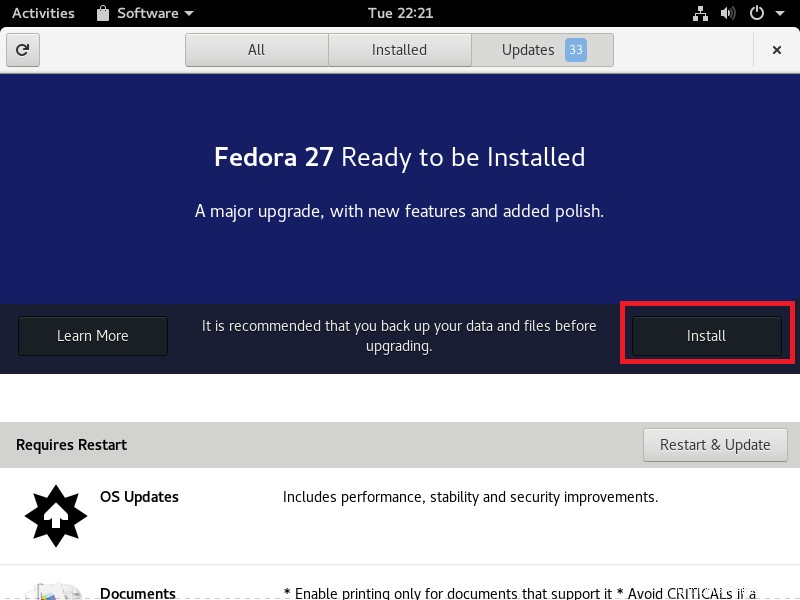
Étape 5 :Vous obtiendrez ci-dessous la page de dialogue demandant le mot de passe du compte root au cas où vous seriez un utilisateur non root.
Entrez un mot de passe et appuyez sur Authentifier.
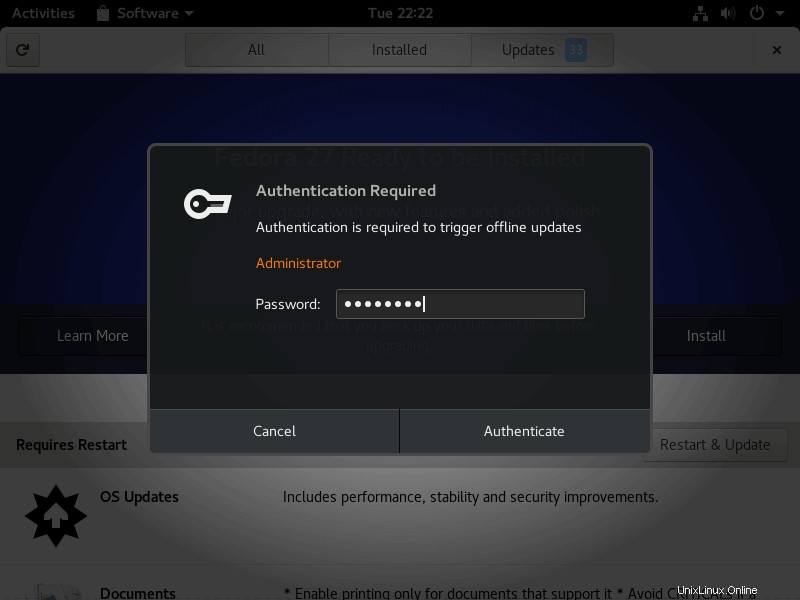
Étape 6 :Cliquez sur redémarrer pour commencer la mise à niveau.
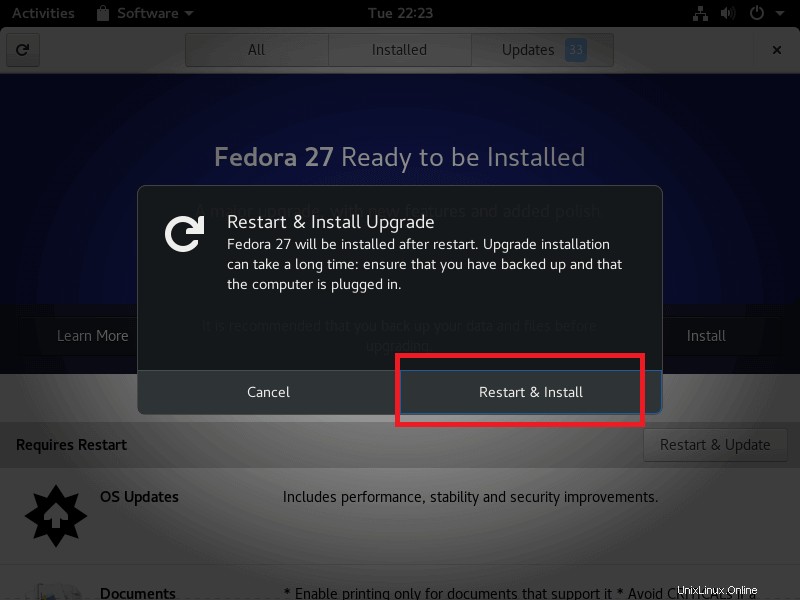
Asseyez-vous et détendez-vous. La mise à niveau de Fedora 27 prendrait au moins 30 minutes.
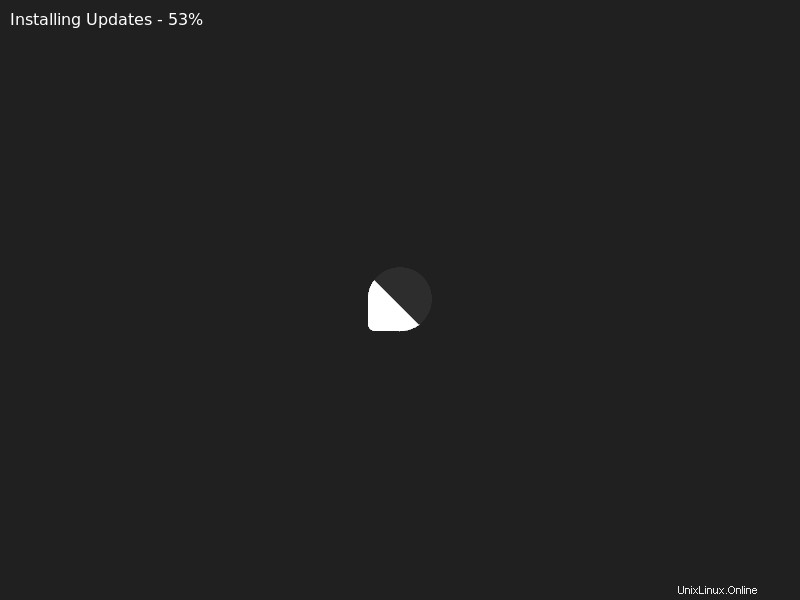
Une fois la mise à jour terminée, vous obtiendrez une page de connexion.
Capture d'écran de Fedora 27 après la mise à jour :
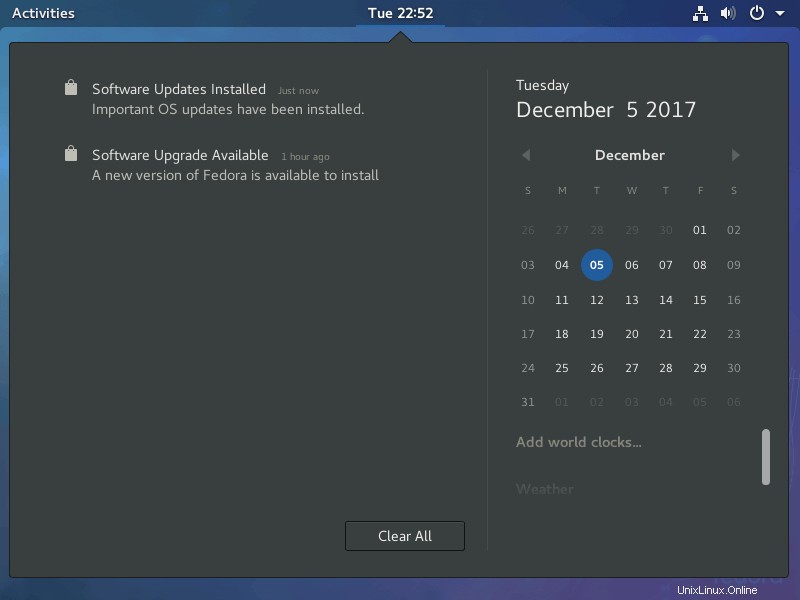
Tous les logiciels :
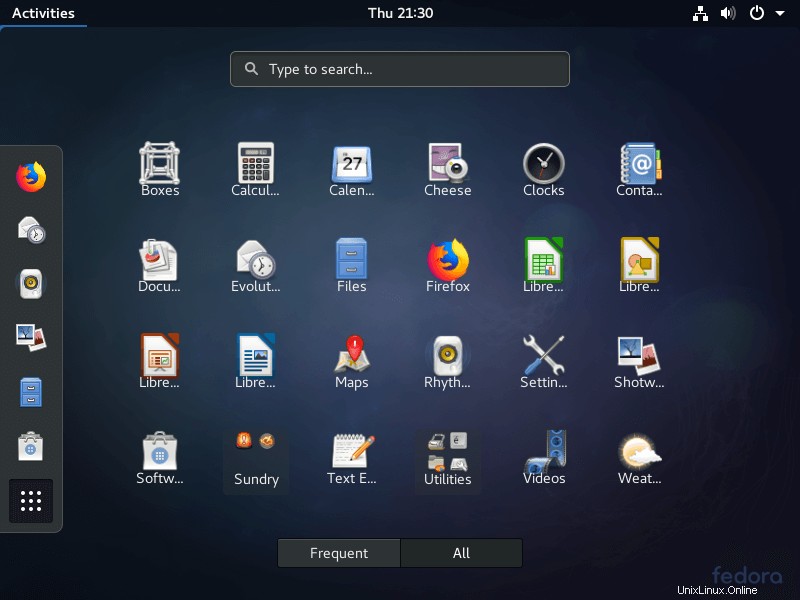
C'est tout. Merci pour votre temps.